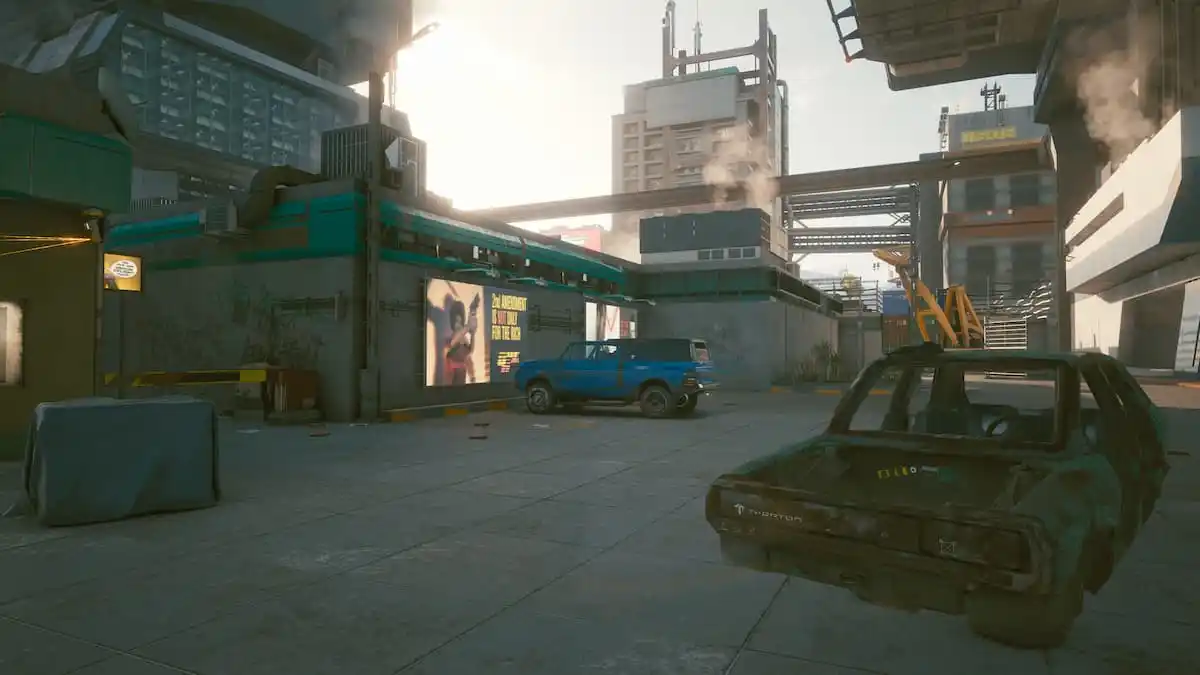מאמר זה הוא מעל 4 שנים ויכול להכיל מידע מיושן
כשזה מגיע לסטרימינג, יש לך יותר אפשרויות לפלטפורמות שאליהן אתה יכול להזרים מאשר בעבר. Twitch הייתה בדרך כלל הפלטפורמה המועדפת עבור רבים מהאישים הגדולים בעולם. אבל עם כניסתן של Youtube Gaming ו-Facebook Live והצמיחה שלהם להפקת רווחים מהפלטפורמות לסטרימרים, מי שמתחיל את דרכו בפעם הראשונה יכול להשתמש בשלושתם כדי לראות איזו מהן מתאימה להם ביותר.
Streamlabs כללה את היכולת להזרים למספר פלטפורמות בו-זמנית בתוך לקוח OBS שלה. אתה יכול למצוא את ההגדרה לעשות זאת על ידי כניסה להגדרות באמצעות סמל גלגל השיניים בפינה השמאלית התחתונה של הלקוח, עבור ללשונית הזרם, ותראה את שלושת הספקים העיקריים כיעדי זרימה.
ניתן להוסיף בקלות את Twitch, Facebook ו-YouTube על ידי לחיצה על כפתור החיבור, אך ניתן להוסיף אחרים באמצעות התכונה הוסף יעד. לאחר חיבור השירותים, הפיד שלך יזרום אוטומטית את כולם כשתעלה לשידור חי.
עם זאת, אלא אם כן אתה חבר בשירות Streamlabs Prime, תוכל לשלוח את הזרם שלך רק לשירות אחד בכל פעם. שירות הפרימיום שלהם יכול להיות יקר כשאתה רק מתחיל, אז זה תלוי בך אם אתה מרגיש שהשירות שווה את הכסף. אם אכן נרשמת ונכנסת ל- Streamlabs OBS עם חשבון Prime שלך, תוכל לכלול את השירותים הנוספים כחלק מהעלות.
יש דרך לעקוף את זה, אבל זה ידרוש שלבים נוספים כדי להזרים על פני מספר פלטפורמות בו זמנית מבלי להשתמש ב- Prime.
תצטרך להשתמש בשירות הסטרימינגRestream.io. עם שירות Restream, השידור שהוא מקבל יעלה לכל הפלטפורמות שהתחברת אליהן, הכולל שירותים מקצועיים יותר כמו Linkedin.
יש לו שירות פרימיום משלו אם אתה רוצה תכונות נוספות, כולל הקלטת סטרימינג מובנית, סטרימינג לדפי פייסבוק או לקבוצות ולא לעמוד האישי שלך, ולהסיר את המיתוג Restream, אבל זה יאפשר לך להזרים לשירותים נוספים עם רק העלאה אחת. ישנה גם מגבלה ראשונית על השירותים שאליהם אתה יכול להזרים, אבל למי שמחפש להזרים משחקים, לא סביר שתזדקק ליותר מהשלושה המוצעים עבור Twitch, Youtube ופייסבוק.
ראשית, תצטרך ליצור חשבון עבור Restream.io. לאחר הכניסה, תקבל את פניך במסך קבלת פנים להוספת ערוצים להזרים. עקוב אחר ההוראות להוספת ערוצים שבהם תרצה להשתמש.
הוא יבקש הרשאות להשתמש בנתונים מכל אחד מהחשבונות שלך שאליהם אתה מתחבר. לאחר חיבור, החלף את כל השירותים שאליהם אתה רוצה להזרים בלוח היעדים שלך.
לאחר הגדרת זה, כולל כל הכותרות הנחוצות לזרמים שלך, בצד ימין של דף זה תהיה אפשרות להגדרות RTMP. זה ייתן לך את פרטי פלטפורמת ה-Restream, כולל מפתח הסטרימינג. העתק את מפתח הזרם הזה ואז חזור אל Streamlabs OBS.
בכרטיסייה 'זרם' בהגדרות, האפשרות שאתה צריך היא 'זרם להטמעה מותאמת אישית'. זה יביא אותך לדף הגדרות שבו תוכל להשתמש בקישור נפתח כדי לבחור את Restream.io כשירות שלך. הדבק את מפתח הסטרימינג שהעתקת מ-Restream.io לכאן ולחץ על סיום.
כעת תהיו מוכנים לצאת לשידור חי בכל פלטפורמה שחילצתם ב-Restream. היה לו לוגו Restream שקוף בכל אחד מהשידורים שלך, אבל זה אומר שאתה יכול להזרים לכל אחד מהם מבלי לשלם עבור שירות פרימיום.
שימו לב שתצטרכו לבדוק עם התנאים של הספק על סטרימינג למספר פלטפורמות בו זמנית. לדוגמה, חברי Twitch Affiliated and Partnered יכולים להזרים לפלטפורמות אחרות, אך רק כאשר אותו תוכן אינו מוזרם ל-Twitch. אם אתה זורם ל-Twitch, זה יכול להיות ל-Twitch בלבד.